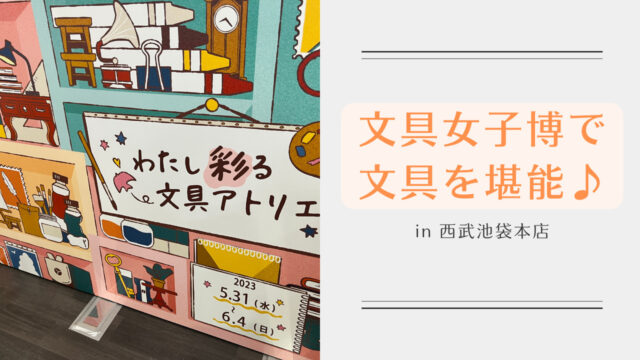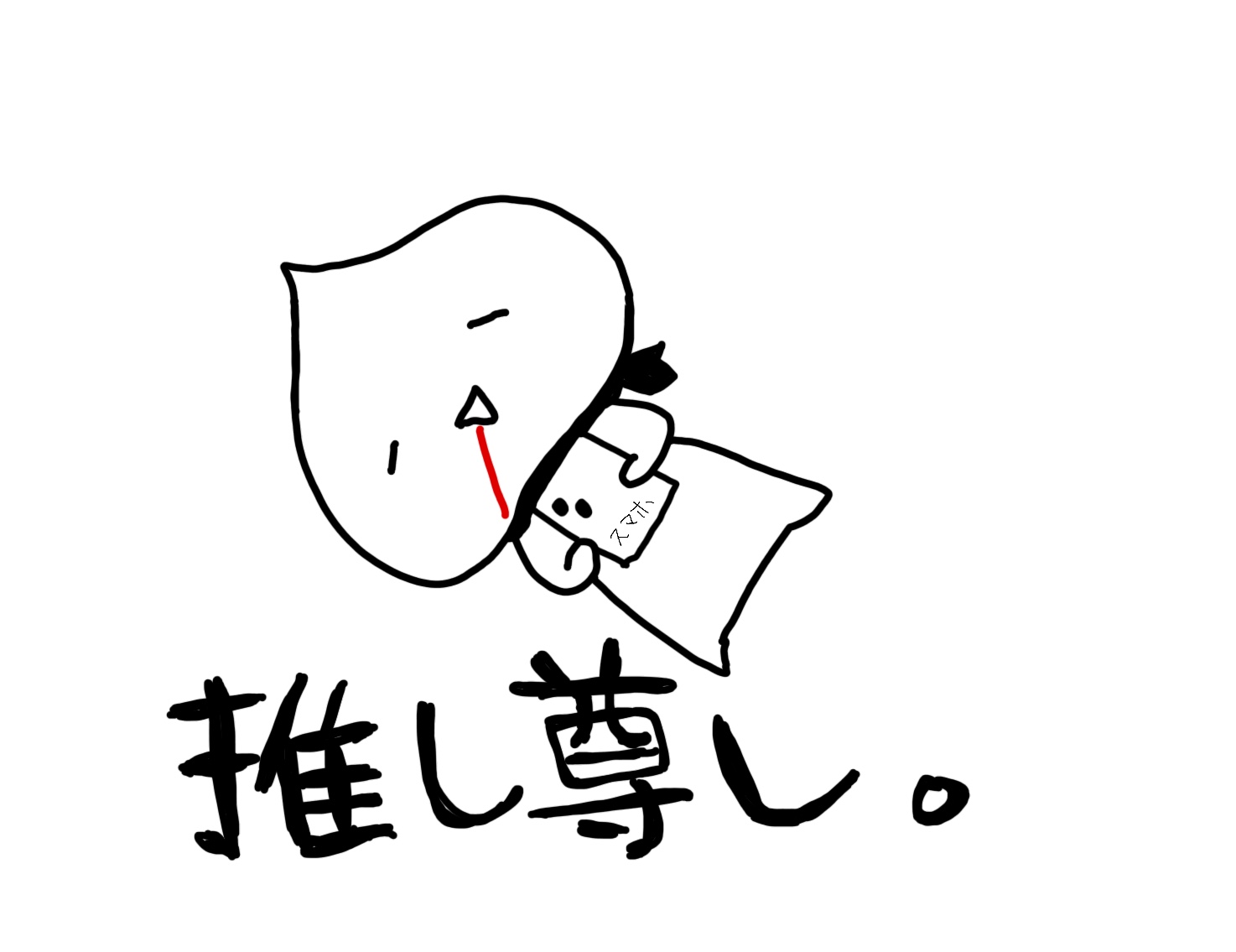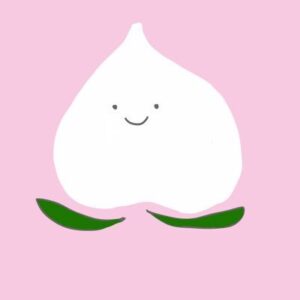【iPhone13】音ゲーで遊ぶ時のストレスを解消!ホームバーを消す方法

2022年の新年早々、携帯をiPhone8→iPhone13に機種変更するという大きな買い物をしてきました。理由は1つ、いつも遊んでいるアプリゲーム「あんスタ!!Music」の推奨機種に変更するため。iPhone8も対応機種ではあるのですが、新曲が増えるたびどんどん映像やノーツがカクつき音ゲーとしてはかなり致命的な状況になっていたので、ストレスなく遊ぶために思い切って最新の機種に買い替えることに。新年早々痛い出費ですが、今後ゲームをより楽しむために奮発することにしました。

ゲームリリース時は「アプリゲームはあくまでも無課金。課金は絶対しない!」と思っていたのですが、アプリゲーム(主にあんスタ)を遊び始めて約7〜8年、アプリゲームのために課金のみならず携帯を買い替えるところまでくるとは…(笑)
早速新機種でプレイしてみたのですが人数が多い楽曲でも、難易度を上げても全然カクつかない!以前は4人以上の楽曲&Hard以上で遊ぶともうどの楽曲もノーツがブレてしまって音ゲーどころではなかったので、これが改善されて本当にストレスがなくなりました。2Dモードで遊び続ける方法もあったのですが、やはり魅力的な3Dモードで歌って踊るアイドル達を見ながら遊べた方が楽しいですからね。
ただプレイをしていて1点気になったのが、画面下に出てくる灰色の棒「ホームバー」(青枠箇所)。

これをフリック時などに指で触ってしまい、ホーム画面に戻されプレイが中断されてしまうという事態が発生…!少し触れただけでも反応してしまうため、ホームボタンに慣れている人にはかなりストレスに感じると思います。
そこで今回はこの悩みを解決する、「ホームバーを消す方法」を紹介していきます!
ホームバーを消す手順
以下の順で操作を進めていきます。
①アクセスガイドをONにする
「設定」→「一般」→「アクセシビリティ」の順で開いていきます。その後に「アクセスガイド」を選択してオンにしてください。
使用する際にパスコードを求められるので、覚えやすい簡単なものにしておきましょう。
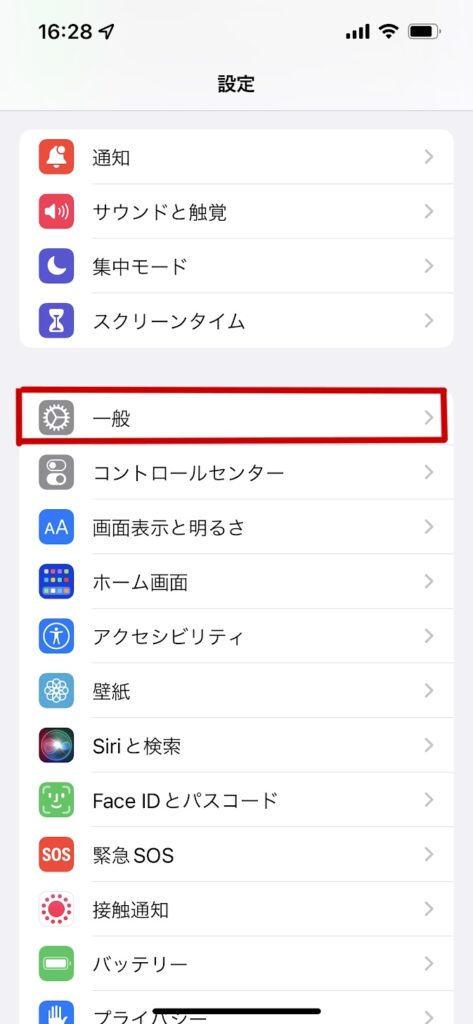
②対象ゲームを起動し、アクセスガイドを開始する
携帯本体の電源ボタンを3回押すとアクセスガイドが開始します。
「アクセスガイドが開始されました」のメッセージが出たら無事ガイドが開始されています。この表示はすぐに消え、画面下にあったホームバーも消えます。
この間はホーム画面や他のアプリへの移動、またスクリーンショットの使用ができなくなるので注意です。
アクセスガイドを終了する時は開始時と同じく電源ボタンを3回押します。「アクセスガイドが終了しました」の表示が出たら解除完了です。この時パスコードを求められるので、簡単なものにしておくことをおすすめします。(パスコードを忘れるとそのアプリから出られなくなる可能性があるので、馴染みのあるものにしましょう!)

まとめ
操作中に間違ってホームバーに触れてしまうことを防げるので、この方法を使うとストレスなく使用することができます!
デメリットとしてはその都度アクセスガイドをON/OFFにしたり、解除パスコードを入れたりしなければならないので少し手間がかかることです。また設定中はスクリーンショットが取れなくなるのでこちらも注意です。
少し手間はかかりますが、一度設定するとストレスフリーで使用できるのでおすすめ!
音ゲーで使用する場合は、イベントを走っている間など長時間集中して遊ぶ時や操作する時は設定しておくと便利なので、私も来る推しイベの時は設定してプレイしたいと思います!